Om du har köpt en box eller ett aktiveringskort
Om du köpt en box eller ett aktiveringskort i en butik behöver du en aktiveringskod för att aktivera programmet. Du hittar aktiveringskoden på kartongen, i dokumentationen eller på baksidan av kortet. Aktiveringskoden är en unik sekvens bestående av tjugo siffror och bokstäver i formatet xxxxx-xxxxx-xxxxx-xxxxx.
Nedräkningen för utgången av en prenumeration som aktiverats med en aktiveringskod börjar från det datum då du aktiverar programmet på den första enheten.
Om du har köpt ett aktiveringskort:
- Öppna My Kaspersky-webbplatsen på enheten du vill skydda.
- Skapa ett My Kaspersky-konto eller logga in på ett befintligt konto.
- Under Har du redan en aktiveringskod? i den nedre delen av sidan anger du aktiveringskoden i inmatningsfältet.
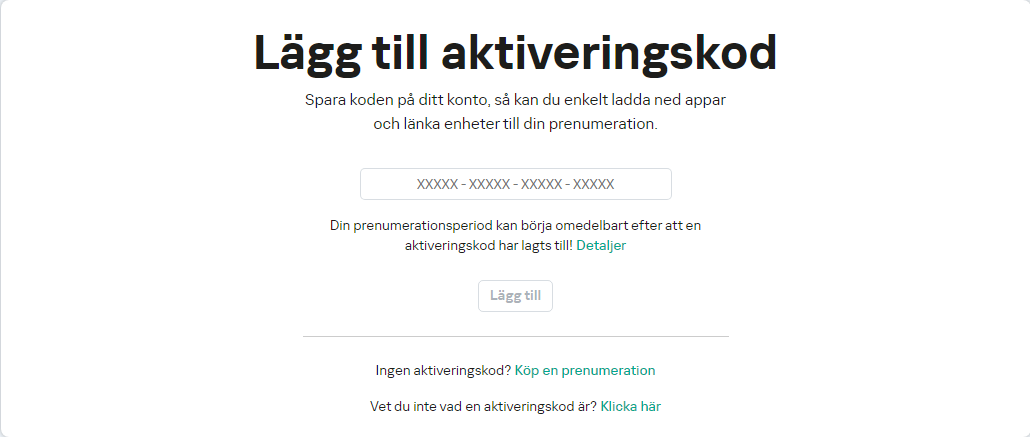
Lägga till aktiveringskoden
- Klicka på knappen Lägg till.
Om aktiveringskoden lades till framgångsrikt, visar avsnittet Prenumerationer prenumerationspanelen.
- Klicka på prenumerationspanelen.
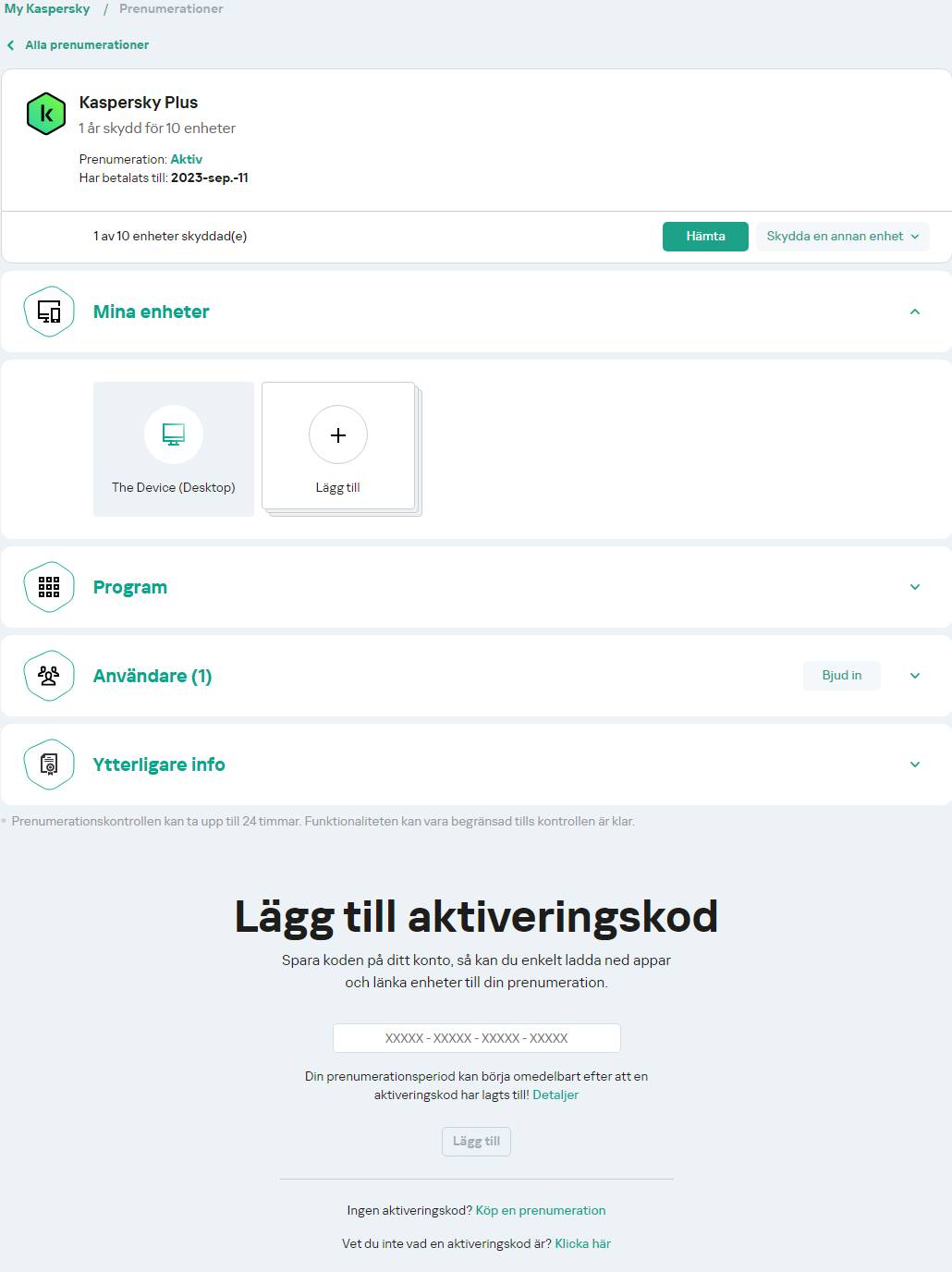
Paneler för prenumeration
- Klicka på Ladda ner i fönstret för prenumerationsinformation för att ladda ner appen till din enhet.
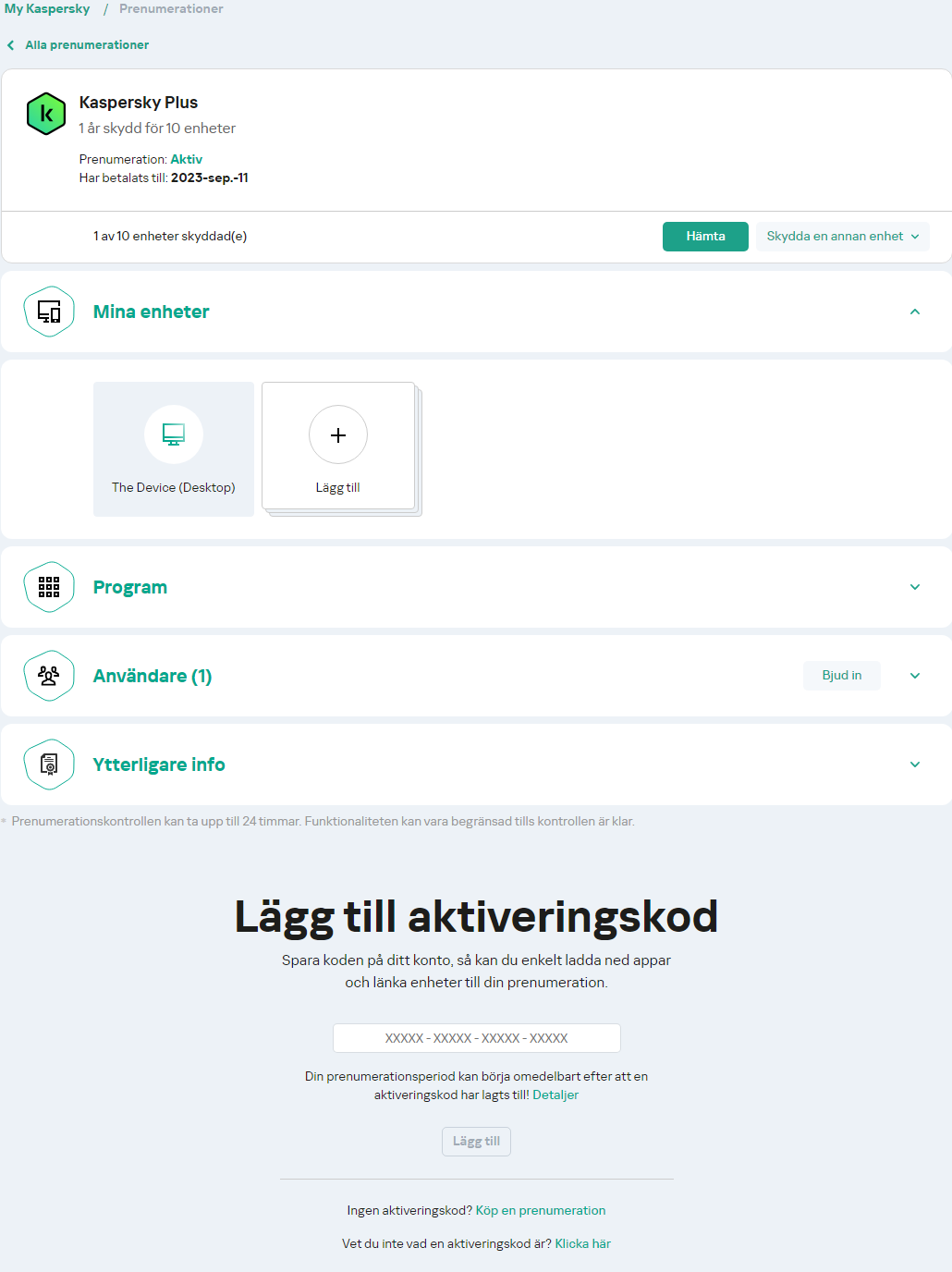
Ladda ner prenumeration
- Installera programmet.
Efter att programmet har installerats, kommer den att aktiveras automatiskt enligt villkoren för din prenumeration.
Om du har köpt en låda med installationsskiva:
- Sätt in skivan i diskenheten.
- I anslutningsfönstret för My Kaspersky-kontot, skapa ett konto eller logga in på ett befintligt konto.
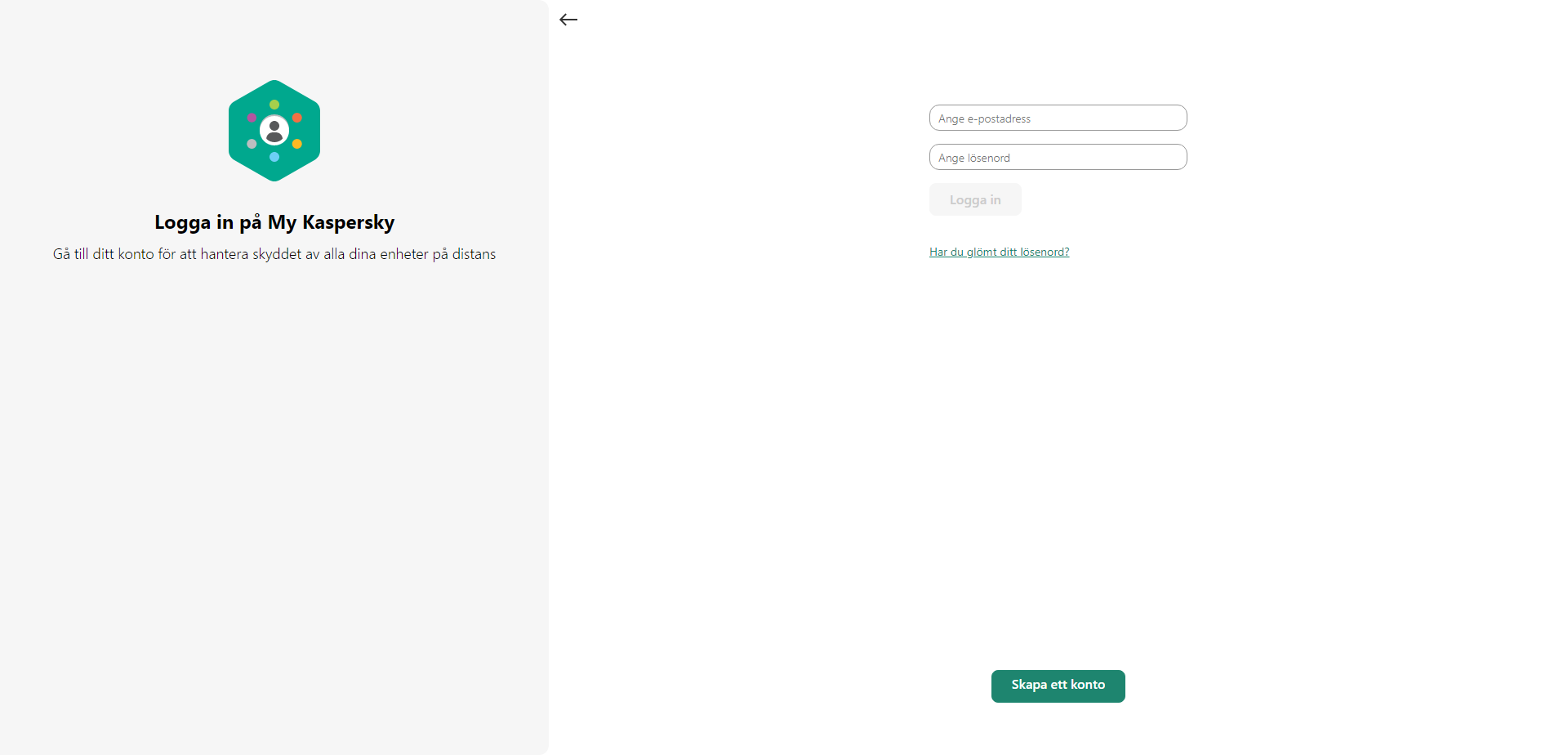
Logga in på kontot
- I aktiveringskodfönstret anger du aktiveringskoden i textrutan och klickar på Fortsätt.

Knappen "Fortsätt”
Aktiveringskoden sparas på ditt konto under Prenumerationer.
- Klicka på Ladda ner och installera för att ladda ner och installera programmet på din enhet.
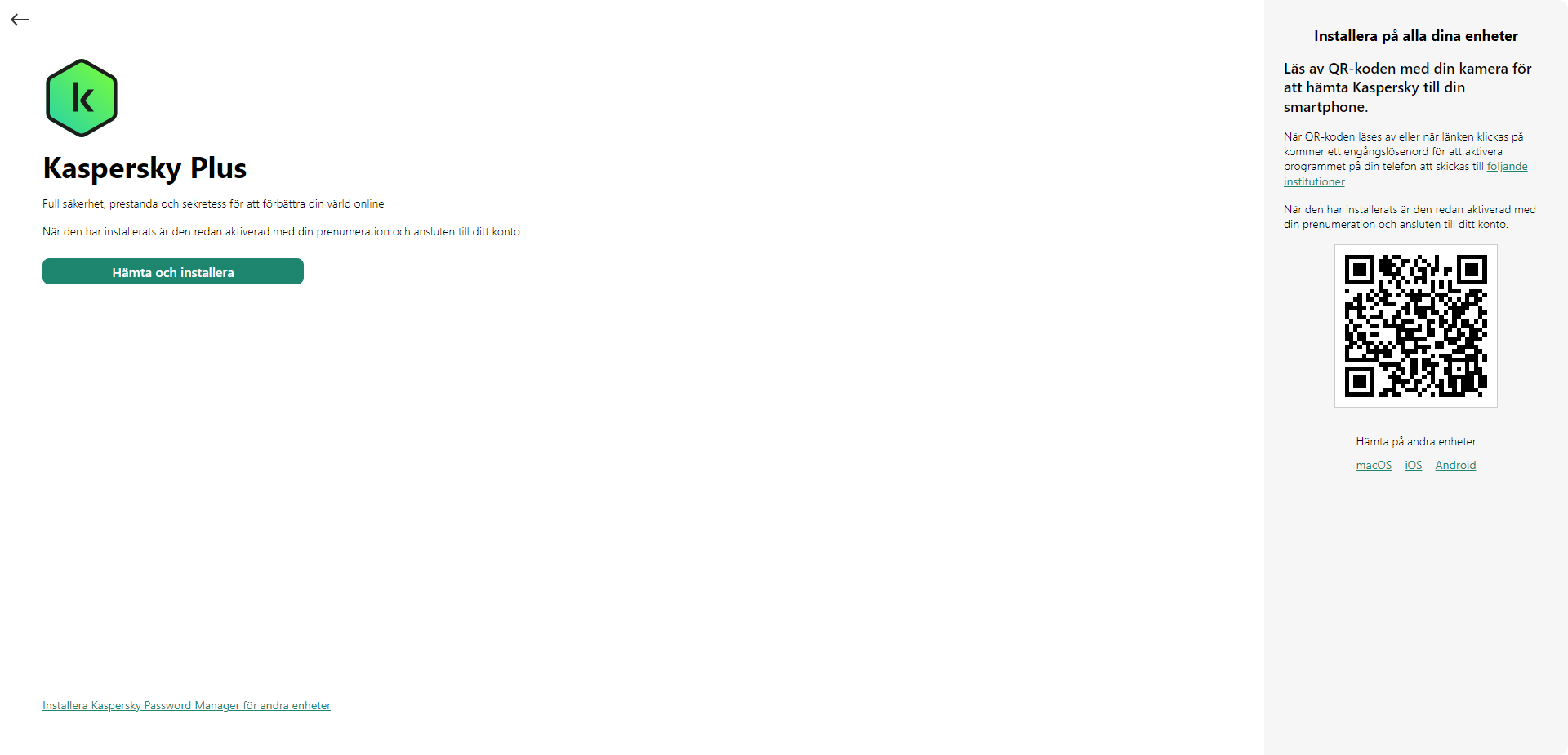
Knappen "Ladda ner och installera"
- Installera programmet.
Efter att programmet har installerats, kommer den att aktiveras automatiskt enligt villkoren för din prenumeration.
Din aktiveringskod är nu lagrad i ditt My Kaspersky-konto. För att skydda en ny enhet, logga in på kontot och ladda ner programmet. Du kan också ange aktiveringskoden i programmet manuellt.
Överst på sidan